Cara Mengembalikan Video di Android yang Terhapus
Penyebab Video Terhapus di Android

Kehilangan video berharga di HP Android? Duh, pasti bikin bad mood banget, kan? Nggak cuma karena terhapus sengaja, video kita juga bisa raib secara misterius. Yuk, kita cari tahu penyebabnya agar kamu bisa lebih waspada dan mencegah kejadian serupa terulang!
Ada banyak faktor yang bisa menyebabkan video di Android terhapus, baik yang disengaja maupun tidak. Mulai dari kesalahan pengguna sampai masalah teknis di sistem operasi. Memahami penyebabnya adalah langkah pertama untuk melindungi kenangan berharga yang tersimpan dalam bentuk video.
Penyebab Umum Video Terhapus
Beberapa penyebab umum video terhapus di Android meliputi penghapusan manual, kesalahan sistem, penyimpanan penuh, pembersihan otomatis aplikasi, dan kerusakan perangkat. Kehilangan video juga bisa terjadi karena pemformatan memori internal atau kartu SD, atau bahkan akibat virus atau malware.
Bayangkan, kamu lagi hapus-hapus file untuk mengosongkan memori, eh nggak sengaja malah menghapus video liburan kemarin! Atau, sistem Android tiba-tiba error dan menghapus beberapa file, termasuk video kesayanganmu. Situasi seperti ini sering terjadi dan bikin kita geregetan!
Perbedaan Penghapusan Video yang Disengaja dan Tidak Disengaja
Mengetahui perbedaan antara penghapusan yang disengaja dan tidak disengaja penting untuk menentukan langkah pemulihan yang tepat. Penghapusan disengaja biasanya dilakukan dengan sadar, sementara yang tidak disengaja terjadi karena faktor di luar kendali kita.
| Penyebab | Jenis Penghapusan | Gejala | Solusi Umum |
|---|---|---|---|
| Penghapusan manual melalui galeri | Disengaja | Video hilang dari galeri, tidak ada di tempat sampah | Tidak ada pemulihan jika sudah dihapus permanen. Cek recycle bin/sampah. |
| Kesalahan sistem operasi | Tidak disengaja | Video hilang secara tiba-tiba, tanpa pemberitahuan | Coba restart perangkat, periksa penyimpanan, gunakan aplikasi pemulihan data. |
| Penyimpanan penuh | Tidak disengaja (sistem mungkin menghapus file lama) | Peringatan penyimpanan penuh, video lama hilang | Hapus file yang tidak penting, pindahkan video ke penyimpanan lain (cloud storage/komputer). |
| Pembersihan otomatis aplikasi | Tidak disengaja | Video hilang setelah menggunakan aplikasi pembersih | Nonaktifkan fitur pembersihan otomatis, atau gunakan aplikasi pembersih yang lebih selektif. |
| Kerusakan kartu SD | Tidak disengaja | Video tidak terbaca, error saat mengakses kartu SD | Ganti kartu SD, coba pulihkan data dari kartu SD yang rusak (jika memungkinkan). |
Perbedaan Penghapusan dari Penyimpanan Internal dan Kartu SD
Lokasi penyimpanan video, baik di penyimpanan internal atau kartu SD, mempengaruhi proses pemulihannya. Video yang terhapus dari penyimpanan internal biasanya lebih sulit dipulihkan dibandingkan yang terhapus dari kartu SD, karena proses penulisan data di penyimpanan internal lebih kompleks.
Jika video terhapus dari kartu SD, ada kemungkinan lebih besar untuk memulihkannya menggunakan software pemulihan data, karena struktur data di kartu SD umumnya lebih sederhana. Namun, jika video terhapus dari penyimpanan internal, proses pemulihan membutuhkan keahlian lebih dan keberhasilannya tidak terjamin.
Metode Pemulihan Video Terhapus dari Galeri
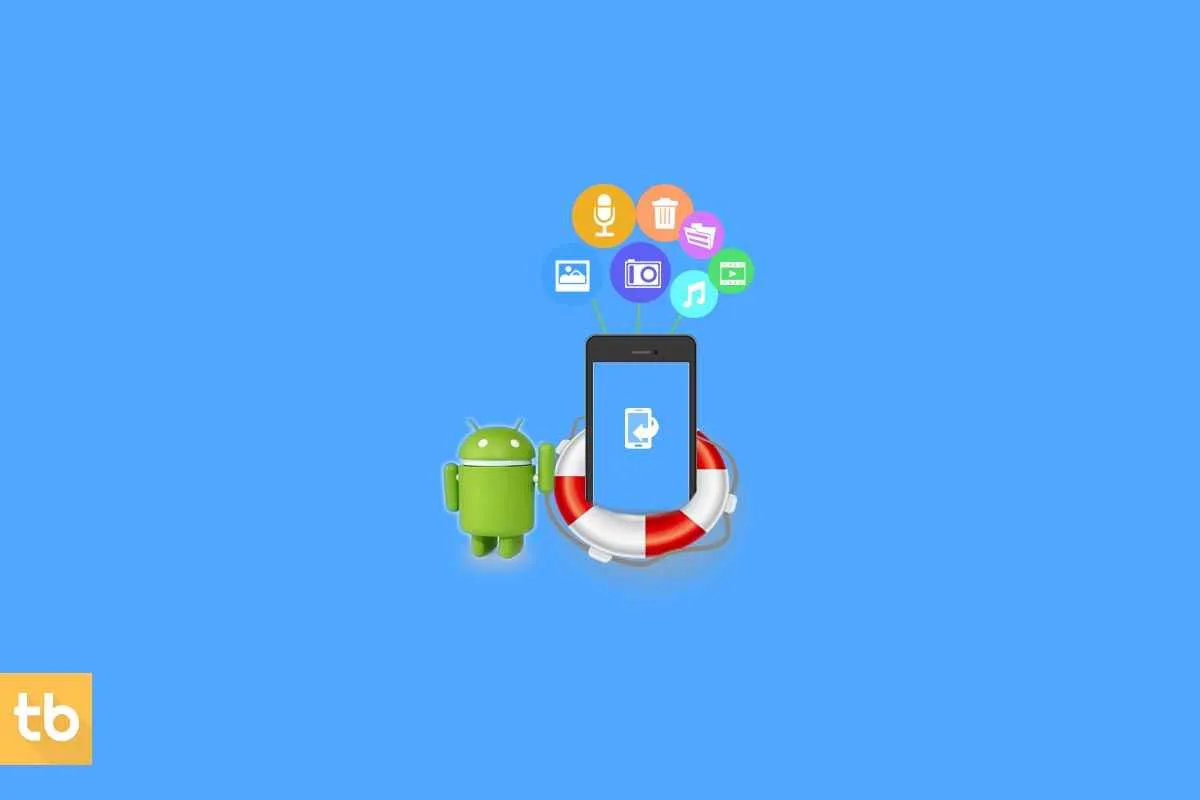
Duh, panik banget kan kalau video penting di HP Android tiba-tiba raib? Tenang, Sobat! Meskipun udah terhapus, masih ada kesempatan kok buat ngebalikinnya. Ada beberapa metode yang bisa kamu coba, mulai dari memanfaatkan fitur bawaan Android sampai aplikasi pihak ketiga. Yuk, kita bahas satu per satu!
Pemulihan Video dari Fitur Sampah/Recycle Bin Android
Banyak perangkat Android yang punya fitur “Sampah” atau “Recycle Bin” di galeri. Fitur ini kayak tong sampah sementara, tempat video yang terhapus disimpan sementara sebelum dihapus permanen. Biasanya, video akan tersimpan di sana selama beberapa hari. Cara mengembalikannya gampang banget, tinggal buka galeri, cari folder “Sampah” atau “Recycle Bin”, lalu pilih video yang mau dikembalikan dan tekan tombol “Pulihkan”. Gampang, kan?
Pemulihan Video Menggunakan Aplikasi Pihak Ketiga
Kalau video udah nggak ada di folder Sampah, jangan putus asa dulu! Masih ada jalan lain, yaitu dengan menggunakan aplikasi pemulihan data. Banyak aplikasi di Play Store yang bisa membantu mengembalikan video yang terhapus, seperti DiskDigger, Recuva, dan EaseUS MobiSaver. Aplikasi-aplikasi ini bekerja dengan memindai memori internal dan eksternal HP kamu untuk mencari file yang terhapus, termasuk video.
Langkah-langkah Menggunakan Aplikasi Pemulihan Data (Contoh: DiskDigger)
Sebagai contoh, kita pakai aplikasi DiskDigger. Prosesnya kurang lebih sama dengan aplikasi pemulihan data lainnya. Pertama, kamu perlu download dan install aplikasi DiskDigger di Play Store. Setelah terinstall, buka aplikasinya. Kamu akan melihat beberapa opsi pemindaian, pilih yang sesuai dengan kebutuhan. Biasanya ada opsi pemindaian cepat dan pemindaian mendalam. Pemindaian mendalam memang memakan waktu lebih lama, tapi hasilnya lebih komprehensif.
- Setelah proses pemindaian selesai, DiskDigger akan menampilkan daftar file yang terdeteksi, termasuk video yang terhapus. Kamu bisa melihatnya dalam bentuk thumbnail atau daftar.
- Pilih video yang ingin dipulihkan. Perhatikan ukuran file dan tanggal penghapusan untuk memastikan kamu memilih video yang tepat.
- Setelah memilih, tekan tombol “Pulihkan”. Aplikasi akan meminta izin untuk menyimpan video yang dipulihkan ke lokasi tertentu. Pilih lokasi penyimpanan yang diinginkan.
- Tunggu sampai proses pemulihan selesai. Lama proses pemulihan tergantung pada ukuran file dan kecepatan perangkat.
Ilustrasi antarmuka DiskDigger: Pada layar utama, tampilannya sederhana dengan pilihan mode pemindaian yang jelas. Hasil pemindaian ditampilkan dalam bentuk grid thumbnail, memudahkan pengguna untuk memilih video yang ingin dipulihkan. Tombol pulihkan ditampilkan secara jelas dan mudah diakses.
Perbandingan Metode Pemulihan
Metode pemulihan menggunakan fitur bawaan Android lebih mudah dan cepat, tapi hanya efektif jika video masih ada di folder Sampah. Sedangkan aplikasi pihak ketiga menawarkan peluang lebih besar untuk mengembalikan video yang sudah lama terhapus, meskipun membutuhkan waktu lebih lama dan mungkin memerlukan akses root. Keefektifan juga tergantung pada seberapa cepat kamu melakukan pemulihan setelah video terhapus dan apakah file tersebut telah tertimpa oleh data baru.
Perbedaan Antarmuka Aplikasi Pemulihan Data
Sebagai contoh, antarmuka DiskDigger lebih minimalis dan mudah dipahami, sedangkan antarmuka Recuva mungkin sedikit lebih kompleks dengan beberapa fitur tambahan. Recuva mungkin menampilkan lebih banyak informasi detail tentang file yang ditemukan, seperti ukuran file, tipe file, dan tanggal penghapusan. Namun, keduanya pada dasarnya memiliki fungsi yang sama, yaitu memindai dan memulihkan file yang terhapus.
Pemulihan Video dari Penyimpanan Cadangan

Duh, video pentingmu hilang? Tenang, belum tentu hilang selamanya! Kalau kamu rajin melakukan backup, kesempatan untuk menemukannya kembali masih terbuka lebar. Penyimpanan cloud seperti Google Drive, Dropbox, atau OneDrive bisa jadi penyelamatmu. Yuk, kita bahas cara mengembalikan video dari berbagai layanan penyimpanan cloud!
Pemulihan Video dari Google Photos
Google Photos, aplikasi andalan banyak pengguna Android, otomatis membackup foto dan videomu. Fitur ini sangat membantu saat video terhapus secara tidak sengaja. Berikut langkah-langkahnya:
- Buka aplikasi Google Photos di HP Androidmu.
- Cari video yang ingin dipulihkan. Kamu bisa menggunakan fitur pencarian dengan kata kunci atau tanggal.
- Jika video ditemukan di Google Photos (meski sudah dihapus dari galeri HP), biasanya akan ada opsi untuk mengembalikannya ke galeri HP. Ikuti instruksi di layar untuk mengembalikan video tersebut.
- Tunggu proses pemulihan selesai. Setelah selesai, cek kembali galeri HP-mu, video seharusnya sudah kembali.
Pemulihan Video dari Layanan Penyimpanan Cloud Lainnya
Selain Google Photos, banyak layanan penyimpanan cloud lain yang bisa kamu manfaatkan. Dropbox dan OneDrive, misalnya, juga menawarkan fitur backup dan pemulihan file. Prosesnya umumnya mirip, hanya saja tampilan antarmuka mungkin sedikit berbeda.
- Dropbox: Buka aplikasi Dropbox, cari folder tempat video tersimpan (biasanya folder “Camera Uploads” atau yang serupa). Jika video masih ada di sana, kamu bisa mengunduhnya kembali ke HP. Proses download akan mengembalikan video ke galeri HP.
- OneDrive: Mirip dengan Dropbox, buka aplikasi OneDrive, temukan video yang hilang, lalu unduh ke perangkat. Setelah diunduh, video akan muncul di galeri HP.
Perlu diingat, pastikan kamu terhubung ke internet selama proses pemulihan berlangsung. Kecepatan pemulihan tergantung pada ukuran video dan kecepatan internetmu.
Kendala Pemulihan Video dari Penyimpanan Cadangan
Meskipun praktis, pemulihan video dari penyimpanan cloud juga memiliki beberapa kendala. Misalnya, jika kamu belum mengaktifkan fitur backup otomatis atau sudah menghapus video dari penyimpanan cloud, maka kemungkinan besar video tersebut benar-benar hilang.
- Backup tidak aktif: Jika fitur backup tidak diaktifkan, video tidak akan tersimpan di cloud dan tidak bisa dipulihkan.
- Video sudah dihapus dari cloud: Beberapa layanan cloud memiliki kebijakan penyimpanan data, dan jika kamu sudah menghapus video dari cloud, kemungkinan besar video tersebut akan dihapus secara permanen setelah periode waktu tertentu.
- Koneksi internet: Proses pemulihan membutuhkan koneksi internet yang stabil. Koneksi yang buruk atau terputus bisa mengganggu proses pemulihan.
Penting banget untuk melakukan backup video secara berkala! Kehilangan video berharga karena kelalaian akan sangat menyakitkan. Manfaatkan fitur backup otomatis dari layanan cloud atau salin video ke perangkat penyimpanan eksternal untuk mencegah hal ini terjadi.
Menggunakan Software Pemulihan Data Profesional

Nah, kalau metode sebelumnya masih belum berhasil, saatnya kita naik level! Kita akan bahas cara mengembalikan video yang terhapus di Android dengan bantuan software pemulihan data profesional. Software ini punya kemampuan lebih canggih dalam menemukan dan mengembalikan file yang sudah terhapus, termasuk video kesayanganmu yang hilang entah ke mana. Tapi ingat, pilih software yang terpercaya ya, biar nggak malah bikin masalah baru!
Software pemulihan data bekerja dengan memindai memori internal dan eksternal perangkat Androidmu, mencari jejak-jejak file yang sudah terhapus. Prosesnya mungkin memakan waktu, tergantung ukuran memori dan kapasitas penyimpanan perangkat. Setelah proses pemindaian selesai, kamu bisa memilih file video yang ingin dipulihkan dan menyimpannya ke lokasi yang aman.
Langkah-Langkah Menggunakan Software Pemulihan Data Profesional
Sebagai contoh, kita akan gunakan Recuva. Langkah-langkahnya kurang lebih sama dengan software sejenis. Pertama, unduh dan instal Recuva di komputermu. Pastikan kamu sudah menghubungkan perangkat Android ke komputer menggunakan kabel USB. Setelah itu, buka Recuva dan pilih lokasi penyimpanan yang ingin dipindai (biasanya memori internal atau kartu SD). Tunggu proses pemindaian selesai. Recuva akan menampilkan daftar file yang ditemukan, termasuk video yang mungkin sudah terhapus. Pilih video yang ingin dipulihkan dan klik tombol “Recover”. Simpan video tersebut ke lokasi yang aman di komputermu, lalu pindahkan ke perangkat Android jika diperlukan.
Memilih Software Pemulihan Data yang Tepat
Memilih software pemulihan data yang tepat itu penting banget, guys! Perhatikan beberapa hal berikut ini sebelum kamu memutuskan untuk menggunakan suatu software. Pertama, cek reputasi dan review dari pengguna lain. Software yang bagus biasanya punya banyak review positif dan rating tinggi. Kedua, perhatikan fitur-fitur yang ditawarkan. Ada software yang hanya bisa memulihkan file tertentu, sementara yang lain lebih komprehensif. Ketiga, pastikan software tersebut kompatibel dengan sistem operasi dan perangkat Androidmu. Dan yang terakhir, perhatikan harganya. Ada software yang gratis, ada juga yang berbayar dengan berbagai paket fitur.
Potensi Risiko Penggunaan Software Pemulihan Data yang Tidak Terpercaya
Hati-hati ya, jangan sembarangan download software pemulihan data dari sumber yang nggak jelas. Software yang nggak terpercaya berpotensi mengandung malware atau virus yang bisa merusak perangkat Androidmu, bahkan mencuri data pribadi. Pastikan kamu mengunduh software dari sumber resmi dan terpercaya, seperti website resmi pengembang atau toko aplikasi resmi.
Perbandingan Fitur Software Pemulihan Data
| Nama Software | Fitur Utama | Sistem Operasi yang Didukung | Harga |
|---|---|---|---|
| Recuva | Pemulihan file yang terhapus, termasuk video, foto, dan dokumen. Mendukung berbagai jenis penyimpanan. | Windows | Gratis |
| Disk Drill | Pemulihan data dari berbagai perangkat penyimpanan, termasuk perangkat Android. Menawarkan fitur pemindaian yang mendalam. | Windows, macOS | Berbayar (ada versi gratis dengan fitur terbatas) |
| EaseUS Data Recovery Wizard | Pemulihan data yang komprehensif, termasuk video, foto, dan dokumen. Mendukung berbagai sistem file. | Windows, macOS | Berbayar (ada versi gratis dengan fitur terbatas) |
Kelebihan dan Kekurangan Menggunakan Software Pemulihan Data
Menggunakan software pemulihan data punya kelebihan, yaitu kemampuannya memulihkan file yang sudah terhapus secara lebih efektif dibandingkan metode manual. Namun, software ini juga punya kekurangan. Prosesnya bisa memakan waktu yang cukup lama, dan beberapa software berbayar bisa cukup mahal. Selain itu, tidak ada jaminan 100% bahwa semua video yang terhapus bisa dipulihkan.
Pencegahan Penghapusan Video di Masa Mendatang
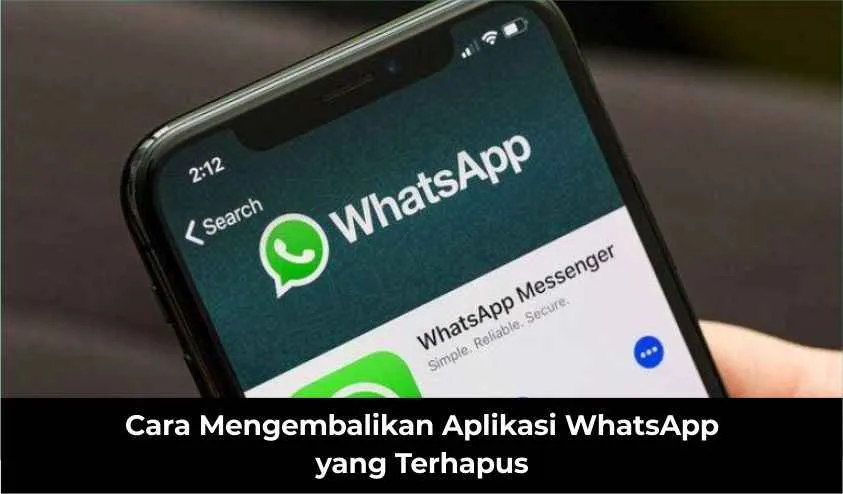
Ups, video pentingmu terhapus? Nggak mau kejadian itu terulang lagi, kan? Tenang, kali ini kita bahas strategi jitu biar video-video berharga di HP Androidmu tetap aman sentosa. Dari pengaturan aplikasi hingga backup otomatis, kita akan jelajahi semua tips dan triknya!
Praktik Terbaik untuk Melindungi Video di Perangkat Android
Mencegah lebih baik daripada mengobati, begitu kata pepatah. Berikut beberapa langkah praktis yang bisa kamu terapkan untuk melindungi koleksi videomu di Android. Dengan menerapkannya, kamu bisa tidur nyenyak tanpa takut kehilangan kenangan berharga.
- Gunakan Aplikasi Pengelola File yang Handal: Aplikasi pengelola file bawaan Android terkadang kurang fitur. Cobalah aplikasi pihak ketiga seperti Solid Explorer atau Files by Google yang menawarkan fitur backup dan sinkronisasi.
- Buat Folder Khusus untuk Video: Organisasi yang rapi akan mempermudah pencarian dan backup. Buat folder khusus untuk video dan beri nama yang mudah diingat, misalnya “Video Keluarga” atau “Video Liburan”.
- Hindari Menghapus Video Secara Langsung dari Galeri: Sebelum menghapus, pastikan kamu sudah memindahkan video ke tempat penyimpanan lain atau sudah melakukan backup. Penghapusan langsung dari galeri bisa sulit dikembalikan.
Pentingnya Pengaturan Izin Aplikasi dan Akses ke Penyimpanan
Akses aplikasi ke penyimpanan HP Androidmu perlu dikontrol dengan ketat. Izin yang salah bisa berakibat fatal, termasuk penghapusan video tanpa sepengetahuanmu. Oleh karena itu, penting untuk selalu memeriksa dan mengatur izin aplikasi secara berkala.
- Tinjau Izin Aplikasi Secara Berkala: Buka pengaturan Android, cari menu “Aplikasi” atau “Apps”, lalu periksa izin akses setiap aplikasi, khususnya yang berhubungan dengan media seperti galeri atau editor video. Pastikan hanya aplikasi yang terpercaya dan memang membutuhkan akses ke penyimpanan yang diizinkan.
- Batasi Akses Aplikasi Pihak Ketiga: Berhati-hatilah dalam memberikan izin akses ke aplikasi pihak ketiga, terutama aplikasi yang tidak dikenal atau dari sumber yang tidak terpercaya. Hanya berikan izin yang benar-benar dibutuhkan.
Mengaktifkan Fitur Backup Otomatis untuk Video
Backup otomatis adalah penyelamat utama! Fitur ini akan secara otomatis menyimpan salinan video ke cloud storage atau perangkat lain. Dengan begitu, meskipun video terhapus di HP, kamu masih punya cadangannya.
- Gunakan Google Photos: Google Photos menawarkan backup foto dan video otomatis ke cloud. Kamu bisa memilih kualitas penyimpanan (High quality atau Original quality) sesuai kebutuhan dan kapasitas penyimpanan Google Drive.
- Manfaatkan Layanan Cloud Storage Lain: Selain Google Photos, ada banyak layanan cloud storage lain seperti Dropbox, OneDrive, atau iCloud yang bisa kamu manfaatkan untuk backup otomatis video. Pilih layanan yang sesuai dengan kebutuhan dan preferensimu.
- Backup ke Perangkat Eksternal: Kamu juga bisa melakukan backup video ke hard drive eksternal atau flash drive. Pastikan perangkat eksternal tersebut terhubung dengan aman ke HP Androidmu.
Rekomendasi Metode Penyimpanan yang Aman dan Andal
Memilih metode penyimpanan yang tepat sangat penting untuk keamanan video. Berikut beberapa rekomendasi yang bisa kamu pertimbangkan.
- Penyimpanan Cloud: Penyimpanan cloud menawarkan kemudahan akses dari berbagai perangkat dan keamanan yang relatif tinggi. Namun, pastikan kamu memilih layanan cloud yang terpercaya dan memiliki enkripsi data yang kuat.
- Hard Drive Eksternal: Hard drive eksternal menawarkan kapasitas penyimpanan yang besar dan kecepatan transfer data yang tinggi. Pastikan hard drive tersebut terlindungi dengan baik dari kerusakan fisik.
- Kartu SD: Kartu SD merupakan pilihan yang praktis dan ekonomis untuk menambah kapasitas penyimpanan. Pastikan kamu menggunakan kartu SD yang berkualitas baik dan dari merek ternama.
- Kombinasi Metode Penyimpanan: Cara paling aman adalah dengan mengkombinasikan beberapa metode penyimpanan. Misalnya, menyimpan video di cloud dan juga di hard drive eksternal sebagai cadangan.
Penutupan Akhir

Kehilangan video di Android memang menyebalkan, tapi jangan sampai bikin kamu putus asa. Dengan mengikuti langkah-langkah yang telah dijelaskan, peluang untuk mengembalikan video terhapus masih sangat besar. Ingat, pencegahan jauh lebih baik daripada pengobatan. Biasakan untuk rutin melakukan backup video ke penyimpanan cloud atau perangkat eksternal agar kejadian serupa tidak terulang. Selamat mencoba dan semoga video-video berharga kamu kembali!


What's Your Reaction?
-
0
 Like
Like -
0
 Dislike
Dislike -
0
 Funny
Funny -
0
 Angry
Angry -
0
 Sad
Sad -
0
 Wow
Wow








